Készítsen elvont szöveget Photoshop
Részletek az óra:
Program: Adobe Photoshop CS2 +
Nehézségi fok: Könnyű
Hozzávetőleges futási idő: 20 perc
A végeredmény:

(Kattints a képre a nagyításhoz)
Ebben a leckében megmutatjuk, hogyan lehet létrehozni egy absztrakt a szöveg keretben. Kezdjük!
1. lépés: Kezdjük egy új dokumentum létrehozására - 900 képpont széles és 600 magas, 300 felbontású Győződjön meg arról, hogy a szín módot (Color Mode) beállítása RGB.
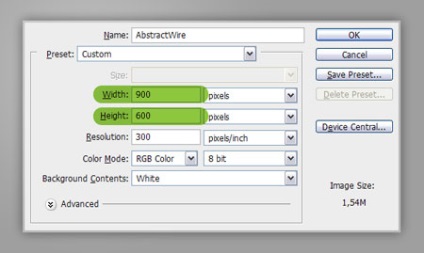
2. lépés: Töltsük fel a fekete háttér réteget. Szöveg eszköz (Type Tool), írja be a szöveget. Írtam «ABSENT». Használt betűtípus Futura Md BT, betűstílus (betűtípus stílus) közepes (Medium), felbontás (méret) 220 pixel. Azt is telepítve van a követés (tracking) 20, növeli a teret a betűk között. Ellenőrizze, hogy a szöveg színe - fehér.
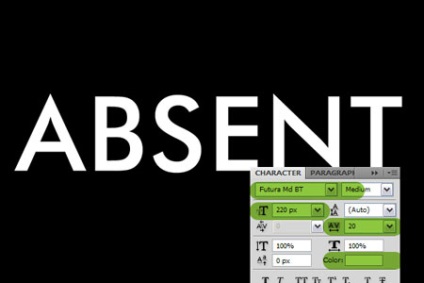
3. lépés: Az aktív szöveg réteg a Rétegek palettán, nyomja meg a Ctrl / Cmd + E billentyűket. egyesíteni a szöveg és a háttér.
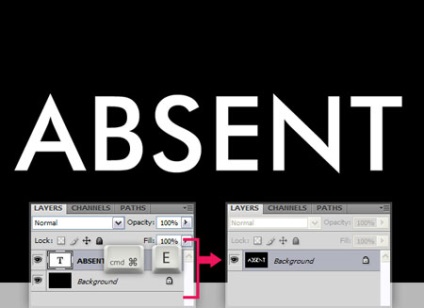
4. lépés: Most megy a Filter> Torzítás> Hullám (Filter> Torzítás> Hullám), és állítsa ezeket a beállításokat: Type (típus): Square (tér); A több forrásból generáló hullámok (száma generátorok): 1; Hullámhossz maximális (max Hullámhossz): 635, Min Hullámhossz (Min Wavelength.): 257; A maximális amplitúdó (. Max amplitúdó): 141 legkisebb amplitúdó (Min Amplitude.): 62; Vízszintes torzítás (Vízsz Scale.): 24%, a függőleges torzítás (Vert Scale.): 22%. Most van egy szép torzított szöveg. Kérjük, vegye figyelembe, hogy az eredmény attól függ, hogy ezek a paraméterek és a méret, nyomon követése, és helyezze el a szöveget.
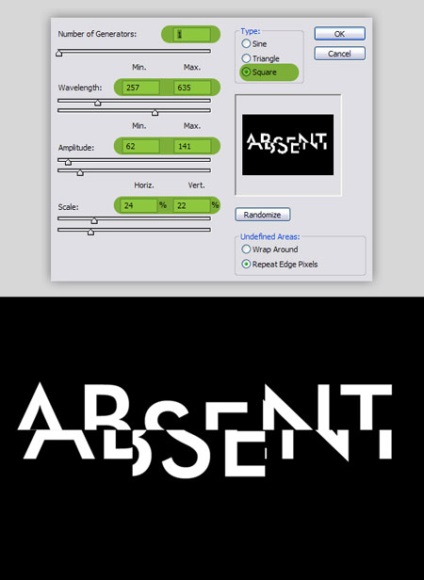
5. lépés: Ok, tegyük hozzá még egy hatása változó a szöveget egy szűrőt fragmentum (Fragment): Filter> Megjelenés> Részletes (Filter> Képpontnövelés> Fragment).

6. lépés Most megyünk Filter> kiegészítők> Glow élek (Filter> Stilizált> Izzó élek), meg a szélessége a szélén (élvastagság) 1, a fényerő a széle (Él fényerő) Simaság 6 és 1.
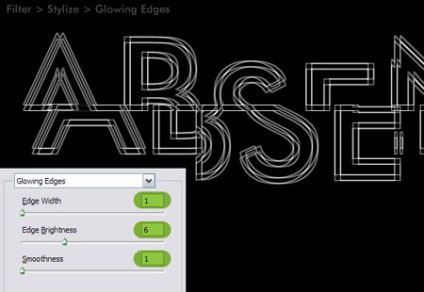
7. lépés Most másolja a képet egy új alfa csatornát betölteni a kiválasztás. Nyomja CMD / CTRL + A legfontosabb, hogy töltse le a teljes kibocsátás réteg továbbá CMD / Ctrl + C másolás. Lépés a panel csatornák (Channels Panel), hozzon létre egy új csatorna, és nyomja meg a CMD / Ctrl + V inszertálására. A SHIFT billentyű nyomva tartása Ctrl / Cmd kattintás csatornaindexképet Alpha 1, akkor eljutunk a megfelelő kiválasztást.
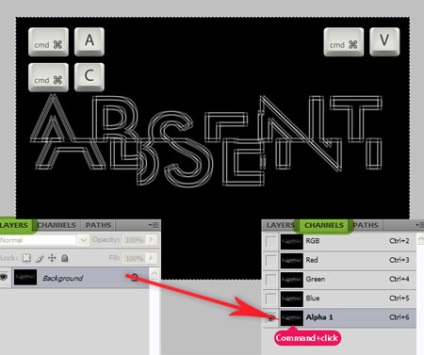
8. lépés: Menj vissza a panel rétegek (Layers panel). Hozzon létre egy új réteget, és nevezzük el „text» ( «text»). Pour fehér szelekciós, nyomja meg a Ctrl / Cmd + D a kijelölés megszüntetéséhez. Aktiválja a háttér réteget (háttér), és töltse ki a fekete. Most fogjuk alkalmazni rétegstílusok egy réteg „szöveg”. Aktiválni a rétegek palettán, és alkalmazza a gradiens overlay (Gradient Overlay). ezen beállítások alkalmazásával: Blend Mode (mód) normál (normál), az opacitás (opacitása) 15%, a gradiens (gradiens), kék-piros-sárga. Angle (szög) 140 és a skála (skála) 150%. A rétegek palettán hozzon létre egy új réteg fölött a háttér (háttér). Válassza ezt a réteget (Layer 1 vagy Layer 1) és egy réteg «szöveg» ( «text»), nyomja meg a Ctrl / Cmd + E, egyesíteni a két réteget. Most a réteg stílus, amit most használunk, összeolvadt magad réteggel.
A fordító megjegyzése: A ki azt a két réteg egyidejű, kattints rájuk, miközben klavisheyCtrl / cmd.
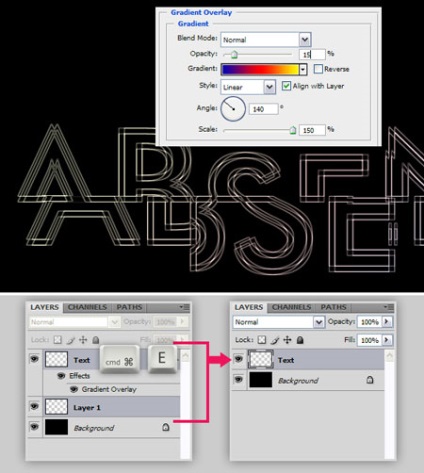
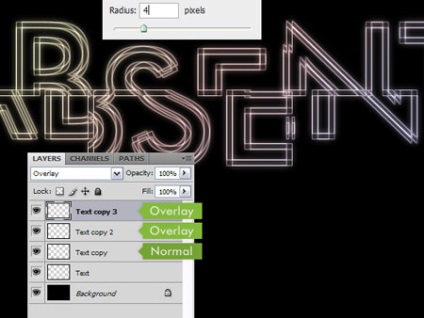
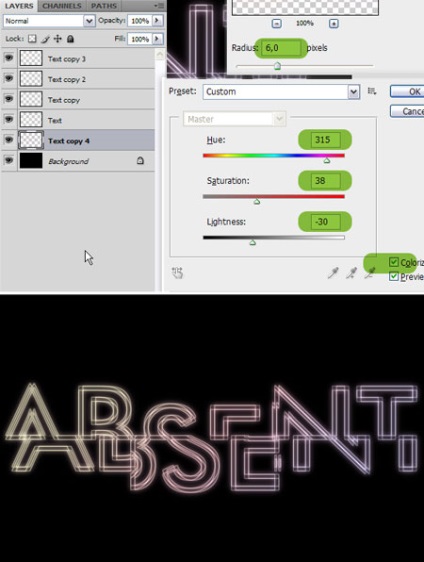
11. lépés Most folytassa a háttérben. Hozzon létre egy új réteget a háttértől réteg ( „Háttér”), és hívják „ragyogás» ( »Lights«). Vegyük a radiális gradiens (Radial Graident) az átlátszó, hogy a háttérben. Kicsinyítés, hogy biztonságban érezze magát vele dolgozni, és felhívni a színátmenet, ahogy az ábrán látható. Akkor használja ugyanazt a színt, vagy válassza ki a saját.
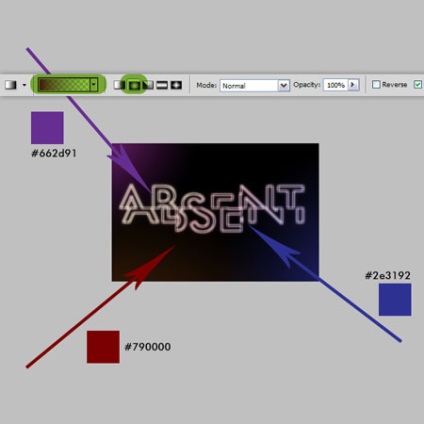
12. lépés Hozzunk létre egy új réteget felett „Glow» ( "Lights"), nevezd meg a „Körök» ( "Circles"). Válassza ki a Brush Tool (ecset), és a mércét körkefe, amint azt az alábbi ábra mutatja.
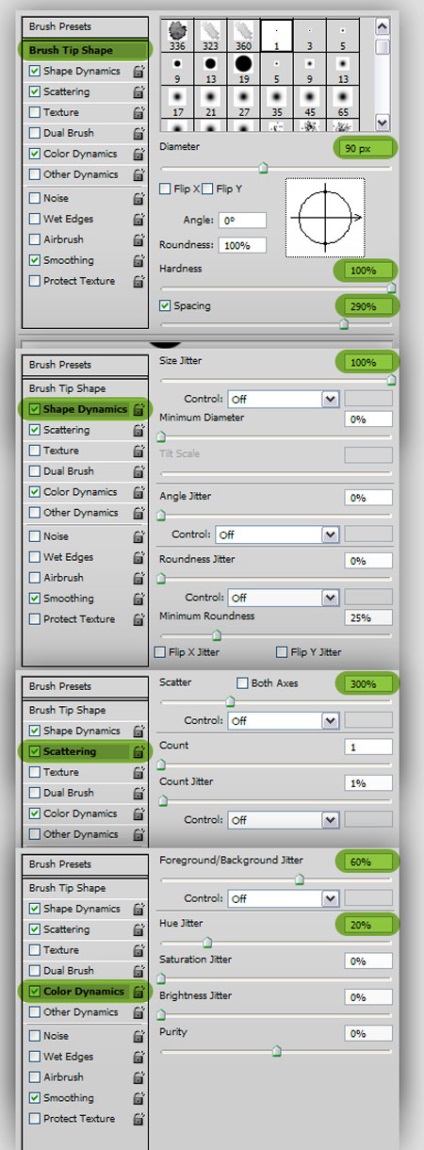
13. lépés Állítsa be az előtér színét # 3fc5c6. Hátsó - # ad4cb1. Töltsön el egy ecsettel egy réteg „körök» ( »Circles«) véletlenszerűen mozgások.

Ugorjon a 14. lépésre Filter> Blur> felülete (Filter> Blur> Surface Blur,), A sugár (sugár) 25 pixel, a küszöb (küszöb) 175. és alkalmazza a szűrőt. Akkor megy a Filter> Blur> Gaussian (Filter> Blur> Gaussian Blur). alkalmazza azt sugarú 4 pixel.
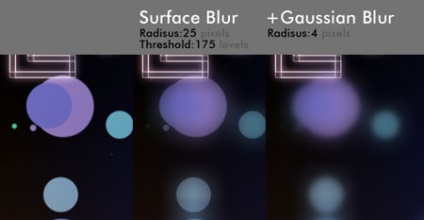
15. lépésben Layer „körök» ( "Circles") között a fedettség (fedőképesség) 15, ez az, amit kap.
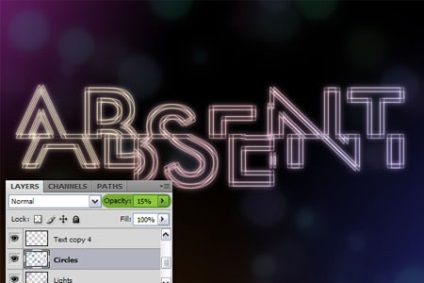
16. lépés: Végül adjunk hozzá egy kis szöveget. Azt írta, hogy „NEM VAGYOK”, és az alcím, ugyanazt a betűtípust.
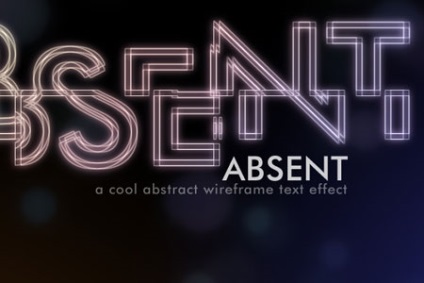
Az utolsó kép
Itt látható a végeredményt. Remélem tetszett ez a bemutató, és a technika megtanultuk, hasznosak lehetnek az Ön saját munkáját.

további ajánlatok
Akkor össze egy összetett szöveg ugyanazon a munkahelyen, kísérletezik különböző betűtípusok, szimbólumok és rétegstílusok kap egy nagy eredmény.
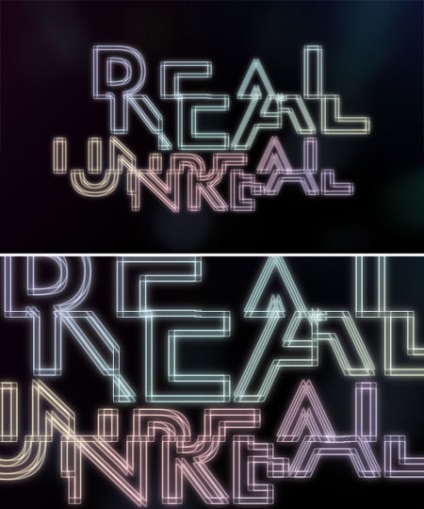
(Kattints a képre a nagyításhoz)
Add-ons:
23638
előfizetők:
70 000 +
Felhasználói élmény:
332707
A többi projekt:
bejegyzés
Regisztráció postán